- โปรแกรมฟรี EaseUS
- Data Recovery Wizard Free
- Todo Backup Free
- Partition Master Free
Daisy updated on Sep 19, 2024 to การกู้คืนข้อมูล
หากคุณสูญเสียข้อมูลจากคอมพิวเตอร์ คุณคงทราบดีว่ามันน่าหงุดหงิดเพียงใด แต่ในปัจจุบัน การกู้คืนข้อมูลที่สูญหายเป็นเรื่องง่ายกว่ามาก แม้ว่าคุณจะไม่ได้สำรองข้อมูลไว้โดยใช้เครื่องมือการกู้คืนข้อมูลก็ตาม คุณสามารถกู้คืนไฟล์ที่ถูกลบหรือเสียหายจากอุปกรณ์จัดเก็บข้อมูลต่างๆ ได้โดยใช้ซอฟต์แวร์กู้คืนข้อมูล การโจมตีของไวรัส ความล้มเหลวของฮาร์ดไดรฟ์ และข้อผิดพลาดอื่นๆ ของมนุษย์จะไม่ขัดขวางความสามารถของโปรแกรมกู้คืนข้อมูลในการกู้คืนข้อมูลที่ถูกลบหรือสูญหาย
เนื่องจากมีเครื่องมือการกู้คืนข้อมูลมากมายในตลาด การตัดสินใจว่าซอฟต์แวร์กู้คืนข้อมูลระดับมืออาชีพตัวใดดีที่สุดจึงเป็นเรื่องยาก อย่างไรก็ตาม ไม่ต้องกังวล บทความนี้จะกล่าวถึงเครื่องมือการกู้คืนข้อมูลระดับมืออาชีพที่ดีที่สุดบางส่วนสำหรับการกู้คืนไฟล์ที่สูญหาย มาเริ่มกันเลย!
ซอฟต์แวร์กู้คืนข้อมูลทำงานอย่างไร
ในหลายสถานการณ์ คุณอาจสูญเสียงานสำคัญหรือไฟล์ส่วนตัวได้ ซึ่งปัญหาทั่วไปบางประการได้แก่:
- การโจมตีของไวรัส
- ฮาร์ดไดรฟ์เสียหาย
- การลบโดยไม่ได้ตั้งใจ
- การฟอร์แมตฮาร์ดไดรฟ์
- ระบบล้มเหลว
- ปัญหาด้านซอฟต์แวร์
- ปัญหาด้านฮาร์ดแวร์
หากคุณสูญเสียไฟล์เนื่องจากเหตุผลข้างต้น คุณสามารถกู้คืนไฟล์เหล่านั้นได้โดยใช้เครื่องมือการกู้คืนข้อมูลระดับมืออาชีพ ในกรณีส่วนใหญ่ แอปพลิเคชันการกู้คืนข้อมูลจะได้รับอนุญาตให้เข้าถึงโครงสร้างพื้นฐานของฮาร์ดไดรฟ์ แอปพลิเคชันนี้จะอ้างถึงและเข้าถึงองค์ประกอบโครงสร้างไฟล์เพื่อดึงข้อมูลจากอุปกรณ์จัดเก็บข้อมูลที่ได้รับความเสียหาย โดยที่ไฟล์อื่นๆ จะไม่เขียนทับหน่วยความจำ เพื่อให้คุณค้นหาเครื่องมือการกู้คืนข้อมูลที่ดีที่สุดได้ง่ายขึ้น เราจะกล่าวถึงซอฟต์แวร์กู้คืนข้อมูลระดับมืออาชีพที่ดีที่สุด 8 อันดับแรกในหัวข้อถัดไป ดังนั้นโปรดอ่านต่อไป!
ซอฟต์แวร์กู้คืนข้อมูลระดับมืออาชีพที่ดีที่สุด 8 อันดับแรก
กำลังมองหาซอฟต์แวร์กู้คืนข้อมูลระดับมืออาชีพที่ดีที่สุดอยู่ใช่หรือไม่? เครื่องมือต่อไปนี้เป็นตัวเลือกที่ดีที่สุดสำหรับคุณ:
- 1. ตัวช่วยกู้คืนข้อมูล EaseUS
- 2. การกู้คืนข้อมูลสเตลล่า
- 3. รีคูวา
- 4. การกู้คืนดิสก์สว่าน
- 5. ดิสก์ทดสอบ
- 6. การกู้คืนข้อมูล 6
- 7. บันทึกรูปถ่าย
- 8. อาร์-สตูดิโอ
ข้อมูลการทดสอบแสดงไว้ในตารางต่อไปนี้:
| 🔢 จำนวนสินค้า | 8 |
| ⏳ ระยะเวลา | 5 สัปดาห์ |
| 💻 ความเข้ากันได้ | วินโดวส์, แมคโอเอส, ลินุกซ์ |
| 🤵 สถานการณ์การสูญเสียข้อมูล | การลบโดยไม่ได้ตั้งใจ การฟอร์แมต การสูญเสียพาร์ติชั่น การโจมตีของไวรัส ระบบขัดข้อง ฯลฯ |
| 💽 ประเภทไฟล์ | เอกสาร รูปภาพ วีดีโอ ไฟล์เสียง ฯลฯ |
| 💾 อุปกรณ์จัดเก็บข้อมูล | HDD, SSD, USB, ฮาร์ดไดรฟ์ภายนอก, การ์ดหน่วยความจำ |
1. ตัวช่วยกู้คืนข้อมูล EaseUS
EaseUS Data Recovery Wizard สามารถกู้คืนไฟล์ที่ถูกลบทิ้งโดยไม่ได้ตั้งใจ ฟอร์แมต ติดไวรัส สูญหายหรือเสียหายบนฮาร์ดไดรฟ์ กู้คืนจากถังขยะ กู้คืนจากระบบปฏิบัติการขัดข้อง กู้คืนจากพาร์ติชั่นที่สูญหาย และกู้คืนจากพาร์ติชั่น RAW อุปกรณ์ต่างๆ เช่น พีซี แล็ปท็อป ฮาร์ดไดรฟ์ แฟลชไดรฟ์ USB กล้องดิจิทัล และเครื่องเล่นวิดีโอ สามารถกู้คืนได้ด้วยซอฟต์แวร์นี้
ความเข้ากันได้: ใช้งานได้ดีกับทั้ง Windows และ Mac ต้องมี RAM 1GB และพื้นที่ดิสก์ขั้นต่ำ 32MB
ข้อดี:
- การปรับตัวให้สามารถบูตได้
- รองรับรูปแบบไฟล์มากกว่า 100 รูปแบบ
- ขั้นตอนการกู้คืนที่เชื่อถือได้
- เวลาตอบสนองต่ำ
ข้อเสีย:
- การสแกนใช้เวลานาน
- ค่าลิขสิทธิ์แพง
ข้อเสนอแนะของบรรณาธิการ
เนื่องจากสามารถกู้คืนไฟล์ที่สูญหายได้อย่างง่ายดายและสแกนฮาร์ดไดรฟ์ของคุณอย่างละเอียดเพื่อหาไฟล์ที่สูญหาย เราจึงขอแนะนำให้คุณใช้เครื่องมือการกู้คืนข้อมูลระดับมืออาชีพนี้
เป็นเครื่องมือที่มีประสิทธิภาพสำหรับผู้เชี่ยวชาญด้านเทคโนโลยีสารสนเทศที่ต้องการกู้ข้อมูลที่ถูกลบไปจากระบบของตน ข้อดีก็คือแม้ว่าคุณจะไม่มีประสบการณ์ แต่คุณก็ยังสามารถใช้ Stellar Data Recovery ได้
คุณสามารถลองใช้ EaseUS Data Recovery ได้ ฉันเคยใช้โปรแกรมกู้คืน Skyrim mods ทั้งชุด (รวมประมาณ 300GB) เมื่อฮาร์ดไดรฟ์ของฉันถูกลบไป ถือว่าคุ้มค่าที่จะลอง หากคุณลองใช้โปรแกรมดังกล่าว อย่าลืมตรวจสอบวันที่ของไฟล์ด้วย เพราะโปรแกรมสามารถตรวจจับไฟล์เวอร์ชันเก่าได้หลายเวอร์ชันด้วย
— TheSimmer1010 (@simmer1010) 11 มีนาคม 2023
2. การกู้คืนข้อมูลสเตลล่า
Stellar Data Recovery เป็นซอฟต์แวร์ที่ปลอดภัยและใช้งานง่ายซึ่งนำเสนอสำหรับระบบปฏิบัติการทั้ง Windows และ Mac คุณสามารถกู้คืนข้อมูล รูปภาพ ภาพยนตร์ ไฟล์ อีเมล และวัสดุอื่นๆ จากไดรฟ์ฮาร์ดดิสก์ภายในและอุปกรณ์จัดเก็บข้อมูลแบบถอดได้โดยใช้ซอฟต์แวร์นี้

ความเข้ากันได้: ทำงานได้ดีกับทั้ง macOS และ Windows ต้องมี RAM 1GB และพื้นที่ดิสก์ 50MB จึงจะทำงานได้
ข้อดี:
- การโคลนและการทดสอบดิสก์
- กู้คืนไฟล์ที่สูญหาย
- การสแกนความเร็วสูง
- อินเทอร์เฟซที่เป็นมิตรกับผู้ใช้
ข้อเสีย:
- เวอร์ชันฟรีมีคุณสมบัติจำกัด
- ไม่รองรับรูปแบบไฟล์มากมาย
3. รีคูวา
Recuva เป็นแอปพลิเคชั่นกู้คืนข้อมูลที่ใช้งานง่ายและเป็นหนึ่งในแอปพลิเคชั่นที่ประหยัดที่สุดในรายการของเรา เน้นที่ประสิทธิภาพและความเร็ว และสามารถกู้คืนไฟล์ได้ทุกประเภท ข้อดีคือคุณไม่จำเป็นต้องติดตั้ง ทำให้เป็นหนึ่งในโซลูชั่นที่ปรับเปลี่ยนได้มากที่สุด
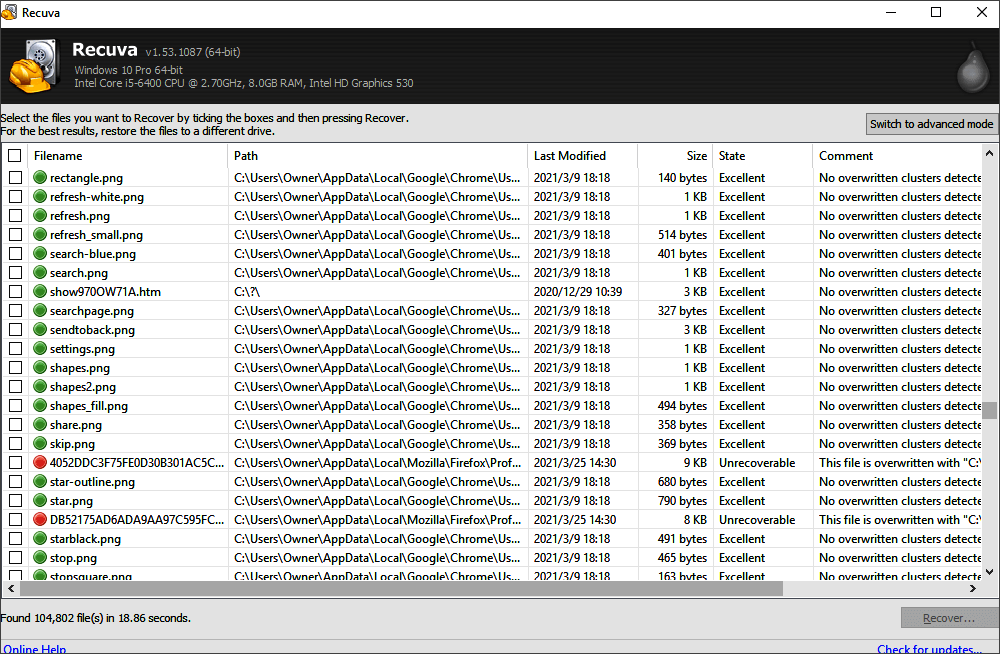
ความเข้ากันได้: ใช้งานได้เฉพาะบน Windows เท่านั้น ใช้งานได้บน RAM 512MB และพื้นที่ดิสก์ 25MB
ข้อดี:
- รองรับ 30 ภาษา
- อินเทอร์เฟซที่เป็นมิตรกับผู้ใช้
- เสนอแผนฟรีสำหรับมือใหม่
- ลบไฟล์ที่ละเอียดอ่อน
ข้อเสีย:
- ไม่ทำงานบน Mac
- ตัวเลือกการกู้คืนภาพถ่ายมีจำกัด
ข้อเสนอแนะของบรรณาธิการ:
แม้ว่าจะมีเครื่องมือที่ซับซ้อนมากมายสำหรับการกู้คืนข้อมูลในรูปแบบต่างๆ แต่โปรแกรมติดตั้งจะบังคับให้คุณติดตั้งผลิตภัณฑ์ที่ไม่มีประโยชน์บางอย่าง ดังนั้นเราขอแนะนำให้คุณใช้เครื่องมือที่ระบุไว้ข้างต้นก่อน
ชอบซอฟต์แวร์กู้คืนข้อมูลระดับมืออาชีพนี้หรือไม่ แชร์บนโซเชียลมีเดียของคุณเพื่อช่วยเหลือผู้อื่นได้มากขึ้น
4. การกู้คืนดิสก์สว่าน
Disk Drill Recovery เป็นโปรแกรมที่ยอดเยี่ยมและใช้งานได้กับทั้งระบบปฏิบัติการ Windows และ Mac เป็นเครื่องมือที่สามารถกู้คืนข้อมูลจากอุปกรณ์หลากหลายชนิดด้วยความช่วยเหลือของอัลกอริธึมการสแกนที่ซับซ้อนอย่างยิ่ง และยังใช้งานง่ายมาก

ความเข้ากันได้: ใช้งานได้กับคอมพิวเตอร์ Windows และ Mac ต้องมี RAM 4GB และพื้นที่ฮาร์ดดิสก์ 250MB
ข้อดี:
- การสแกนไฟล์ที่สูญหายอย่างล้ำลึก
- อินเทอร์เฟซที่ใช้งานง่าย
- เวอร์ชันฟรีสำหรับผู้ใช้มือใหม่
- รองรับไฟล์หลายรูปแบบ
ข้อเสีย:
- การสแกนช้า
- การสนับสนุนลูกค้าที่จำกัด
ข้อเสนอแนะของบรรณาธิการ:
ข่าวดีก็คือ เป็นแอปกู้คืนข้อมูลแบบทำเองที่ครอบคลุม ซึ่งบ่งบอกว่าแม้แต่มือใหม่ก็สามารถใช้งานได้สำเร็จ ดังนั้น เราขอแนะนำให้ใช้ซอฟต์แวร์นี้เพื่อกู้คืนไฟล์ที่สูญหาย
5. ดิสก์ทดสอบ
TestDisk เป็นโอเพ่นซอร์สและมีประสิทธิภาพมากเช่นกัน ช่วยให้คุณสามารถกู้คืนพาร์ติชั่นที่สูญหายและคืนความสามารถในการบูตให้กับดิสก์ที่ไม่สามารถเริ่มการทำงานได้ก่อนหน้านี้ นอกจากนี้ ยังสามารถกู้คืนข้อมูลได้อย่างถูกต้องหากซอฟต์แวร์มีข้อบกพร่อง ข้อผิดพลาดของมนุษย์ หรือการโจมตีของไวรัส

ความเข้ากันได้: ทำงานได้ดีกับระบบปฏิบัติการ Windows, macOS และ Linux
ข้อดี:
- กู้คืนข้อมูลได้สะอาด 100%
- ประสบการณ์ฟรีแวร์
- เครื่องมือข้ามแพลตฟอร์ม
- คู่มือออนไลน์สำหรับมือใหม่
ข้อเสีย:
- ไม่น่าเชื่อถือ
- ไม่มีอินเทอร์เฟซแบบกราฟิก
ข้อเสนอแนะของบรรณาธิการ:
เนื่องจากเครื่องมือนี้เป็นโอเพนซอร์ส ซึ่งเป็นเหตุผลหนึ่งที่เราสนับสนุนให้ใช้เครื่องมือนี้เพื่อกู้คืนข้อมูลของคุณ จึงเหมาะอย่างยิ่งสำหรับการใช้งานโดยผู้เชี่ยวชาญด้านไอที ธุรกิจขนาดเล็กและขนาดกลาง และผู้ประกอบอาชีพอิสระ
6. การกู้คืนข้อมูล 6
Data Rescue 6 จาก Prosoft Engineering มีประสิทธิภาพมาก เพื่อช่วยให้ลูกค้าสามารถกู้คืนข้อมูลหลายพันล้านชิ้นที่สูญหายหรือเสียหาย Data Rescue 6 อาศัยความก้าวหน้าในด้านการกู้คืนข้อมูลที่ยาวนานถึง 20 ปี
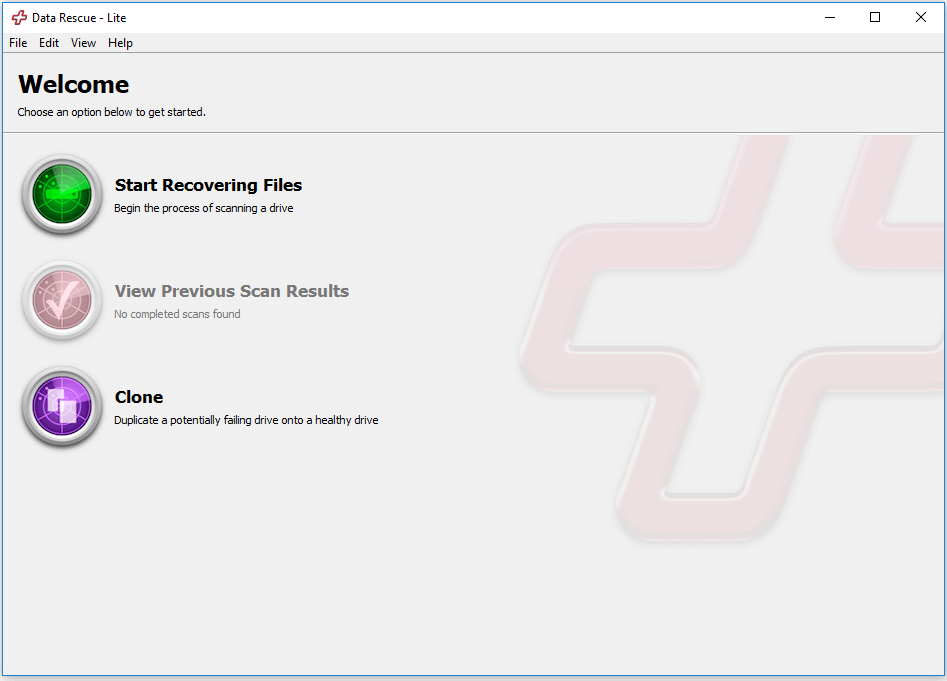
ความเข้ากันได้: เข้ากันได้กับ Windows และ macOS
ข้อดี:
- อินเทอร์เฟซที่ใช้งานง่าย
- ทำซ้ำไดรฟ์ที่อาจล้มเหลว
- กำหนดค่า RAID
ข้อเสีย:
- แผนเบี้ยประกันภัยราคาแพง
- ขั้นตอนการกู้คืนมีความซับซ้อน
ข้อเสนอแนะของบรรณาธิการ:
เนื่องจากซอฟต์แวร์นี้มีราคาค่อนข้างแพง เราจึงขอแนะนำให้คุณลองใช้ซอฟต์แวร์ข้างต้นก่อนทดลองใช้
7. บันทึกรูปถ่าย
ด้วยความช่วยเหลือของ Photo Rec ซึ่งเป็นซอฟต์แวร์กู้คืนโอเพนซอร์สฟรี คุณอาจสามารถกู้คืนไฟล์วิดีโอและเสียง เอกสาร ข้อความ ไฟล์เก็บถาวร และรูปภาพที่สูญหายได้ ซอฟต์แวร์นี้มีประโยชน์อย่างยิ่งสำหรับการกู้คืนที่เชื่อมต่อกับกล้องดิจิทัลและให้ผลลัพธ์ที่ดีที่สุดแม้ในสถานการณ์ที่ระบบเป้าหมายเสียหายหรือเสียหาย ซอฟต์แวร์นี้ยังมีประสิทธิภาพมากในการกู้คืนไฟล์ที่ถูกลบอีกด้วย
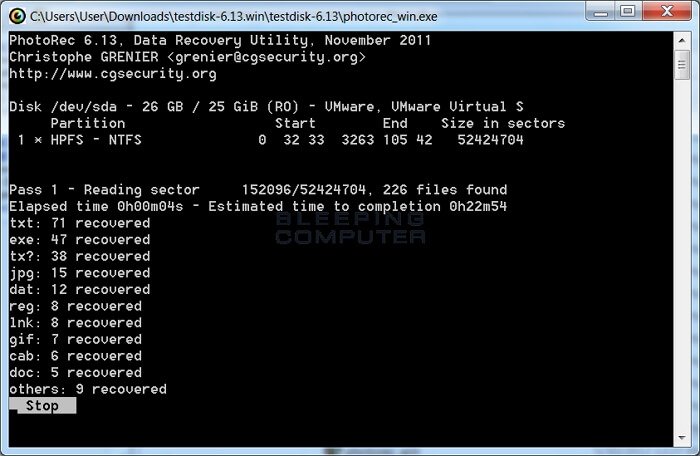
ความเข้ากันได้: ทำงานได้ดีกับระบบปฏิบัติการ Windows, macOS และ Linux
ข้อดี:
- การสแกนความเร็วสูง
- รองรับรูปแบบไฟล์ 300 รูปแบบ
- กู้คืนข้อมูลได้สะอาด 100%
- เข้ากันได้กับระบบปฏิบัติการหลัก
ข้อเสีย:
- ไม่มีโหมดดูตัวอย่าง
- อินเทอร์เฟซที่ซับซ้อนสำหรับมือใหม่
ข้อเสนอแนะของบรรณาธิการ:
ช่างภาพมืออาชีพและศิลปินสร้างสรรค์อื่นๆ ที่ทำงานกับกล้องดิจิทัลและภาพ DSLR จะพบว่าแอปพลิเคชันนี้มีประโยชน์ นอกจากนี้ยังเป็นตัวเลือกที่ยอดเยี่ยมสำหรับผู้ใช้ที่มีงบประมาณจำกัด ไม่ว่าจะเป็นมืออาชีพหรือบุคคลทั่วไป
8. อาร์-สตูดิโอ
R-Studio เป็นหนึ่งในเครื่องมือการกู้คืนข้อมูลที่สมบูรณ์แบบและล้ำสมัยที่สุดในปัจจุบัน เนื่องจากเครื่องมือนี้ผสานรวมนวัตกรรมเทคโนโลยีการกู้คืนข้อมูลล่าสุด นอกจากนี้ เครื่องมือนี้ยังใช้งานง่ายและเป็นกลไกป้องกันที่ยอดเยี่ยมสำหรับการสูญเสียข้อมูลเป็นระยะที่ไม่สามารถคาดเดาได้

ความเข้ากันได้: ทำงานได้ดีกับ Linux, Windows และ macOS
ข้อดี:
- เวอร์ชันสาธิตพร้อมให้ใช้งานแล้ว
- การกู้คืนไฟล์ผ่านเครือข่าย
- รองรับหลายแพลตฟอร์ม
- คุณสมบัติการฆ่าเชื้อดิสก์
ข้อเสีย:
- อินเทอร์เฟซที่ซับซ้อน
- ไม่แสดงตัวอย่างไฟล์ทุกรูปแบบ
ข้อเสนอแนะของบรรณาธิการ:
เนื่องจากเป็นเรื่องเทคนิคมากและผู้เริ่มต้นอาจพบว่าใช้งานยาก เราจึงแนะนำให้คุณพิจารณาทางเลือกอื่นๆ ที่นำเสนอก่อน
บทสรุป
เนื่องจากไฟล์ทั้งหมดไม่ได้มีความสำคัญ แต่บางไฟล์อาจสูญเสียเงินจำนวนมาก ดังนั้นจึงควรสำรองข้อมูลไว้ทุกสัปดาห์ อย่างไรก็ตาม หากคุณพบว่าไฟล์สำคัญบางไฟล์สูญหาย คุณจะต้องใช้เครื่องมือการกู้คืนข้อมูลระดับมืออาชีพ คุณสามารถค้นหาซอฟต์แวร์กู้คืนข้อมูลระดับมืออาชีพที่ดีที่สุดได้จากเครื่องมือที่กล่าวถึงในบทความนี้ นอกจากนี้ เราขอแนะนำให้ใช้ EaseUS Data Recovery Wizard หากคุณต้องการมากกว่าแค่เครื่องมือการกู้คืนข้อมูล
แบ่งปันโพสต์นี้บนโซเชียลมีเดียของคุณและช่วยให้เราเข้าถึงผู้คนได้มากขึ้นที่จะได้รับประโยชน์จากข้อมูลนี้
คำถามที่พบบ่อยเกี่ยวกับซอฟต์แวร์กู้คืนข้อมูลระดับมืออาชีพที่ดีที่สุด
แม้ว่าข้อมูลข้างต้นจะอธิบายส่วนสำคัญๆ ไว้แล้ว แต่ก็ยังมีคำถามบางข้อที่ยังไม่ได้รับคำตอบ คำถามสำคัญบางข้อที่อาจผุดขึ้นในใจคุณเกี่ยวกับซอฟต์แวร์กู้คืนข้อมูลระดับมืออาชีพ ได้แก่:
1. มืออาชีพใช้ซอฟต์แวร์กู้คืนข้อมูลตัวใด?
ทุกคนมีข้อกำหนดที่ส่งผลต่อการตัดสินใจเลือกซอฟต์แวร์ แต่ EaseUS Data Recovery Wizard, Disk Drill Data Recovery และ Recuva เป็นเครื่องมือที่ได้รับความนิยมสูงสุดที่มืออาชีพส่วนใหญ่ใช้ มีอินเทอร์เฟซที่ใช้งานง่ายและคุณสมบัติขั้นสูงที่เป็นประโยชน์มากมาย ทำให้ดีกว่าเครื่องมืออื่นๆ
2. การกู้คืนข้อมูลมีราคาแพงหรือไม่?
ซอฟต์แวร์กู้คืนข้อมูลระดับมืออาชีพแต่ละอันมีคุณสมบัติและราคาที่แตกต่างกัน คุณต้องเลือกเครื่องมือที่เหมาะสมที่สุดตามสถานการณ์เฉพาะของคุณ เช่น ขนาดของข้อมูลที่สูญหาย ขนาดของดิสก์ สาเหตุของการสูญเสียข้อมูล และเวอร์ชันของระบบ ดังนั้นราคาจึงไม่ใช่ปัจจัยที่สำคัญที่สุด คุณต้องเลือกซอฟต์แวร์ระดับมืออาชีพที่สุดที่สามารถกู้คืนข้อมูลของคุณได้
3. อันตรายของซอฟต์แวร์กู้คืนข้อมูลด้วยแคร็กคืออะไร?
ทุกสิ่งทุกอย่างมีราคา เนื่องจากไม่มีสิ่งที่เรียกว่าฟรีในโลกเสมือนจริง เพื่อปกป้องคอมพิวเตอร์และข้อมูลที่อยู่ในนั้น คุณไม่ควรใช้ซอฟต์แวร์กู้คืนข้อมูลเวอร์ชันที่ถอดรหัสได้ อันตรายบางประการของซอฟต์แวร์กู้คืนข้อมูลมีดังนี้:
- การโจมตีของไวรัส
- ผิดกฎหมาย
- ไม่มีการอัพเดต
- ความไม่เสถียรของอุปกรณ์
บทความที่เกี่ยวข้อง
-
ฮาร์ดไดรฟ์ได้รับการตรวจพบใน BIOS แต่ไม่พบใน Windows
![author icon]() Daisy/2024-09-20
Daisy/2024-09-20 -
ข้อผิดพลาด 0x80070570 คืออะไรและจะแก้ไขได้อย่างไร
![author icon]() Daisy/2024-09-18
Daisy/2024-09-18
-
ตำแหน่งไฟล์ Genshin Impact | ข้อมูลเกมอยู่ที่ไหน?
![author icon]() Daisy/2024-09-25
Daisy/2024-09-25 -
กู้ข้อมูลจากแฟลชไดรฟ์ USB ที่เสีย
![author icon]() Daisy/2024-09-18
Daisy/2024-09-18
EaseUS Data Recovery Wizard
กู้คืนข้อมูลที่ถูกลบได้อย่างมีประสิทธิภาพ รวมกู้คืนข้อมูลจากฮาร์ดไดรฟ์ (hard drives) ที่เสียหายหรือถูกฟอร์แมต (format)
ดาวน์โหลดสำหรับ PCดาวน์โหลดสำหรับ Mac